Excel中怎么将数字转换成大写 Excel中将数字转换成大写的步骤
时间:2017-07-04 来源:互联网 浏览量:
今天给大家带来Excel中怎么将数字转换成大写,Excel中将数字转换成大写的步骤,让您轻松解决问题。
平时在使用excel表格,经常会遇到将阿拉伯数字转换成大写字母,有没有自动转换的方法:具体方法如下:
1首先建立一个Excel表格,并将内容输入阿拉伯数字
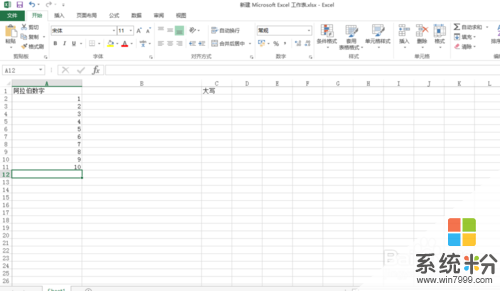 2
2将光标定位到“大写”一列中使用公式=TEXT(A2,"[DBNum2]0")
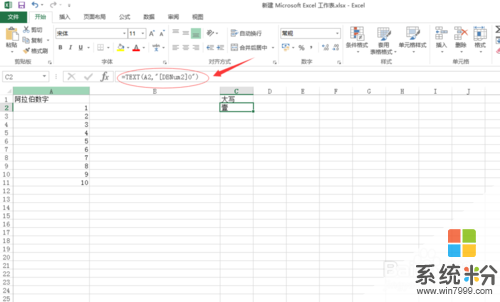 3
3把光标放在C2单元格右下角发现光标变成较细的十字架状态,按住往下拖,即可完成复制功能,这样就完成将阿拉伯数字转换为大写文字。

以上就是Excel中怎么将数字转换成大写,Excel中将数字转换成大写的步骤教程,希望本文中能帮您解决问题。
我要分享:
相关教程
- ·EXCEL中大小写字母怎么转换 EXCEL中大小写字母怎么转换
- ·如何在excel中将数字转换为文本 TEXT函数的用法 在excel中将数字转换为文本 TEXT函数的用法的步骤
- ·wps excel小写字母转大写 WPS中的Excel如何一键转换大小写
- ·excel数字怎么转换成数值,excel数字变数值的方法
- ·excel实用技巧:numberstring函数将数值转换大写
- ·excel输入数字显示对应内容 Excel中如何将数字转换为文本显示
- ·戴尔笔记本怎么设置启动项 Dell电脑如何在Bios中设置启动项
- ·xls日期格式修改 Excel表格中日期格式修改教程
- ·苹果13电源键怎么设置关机 苹果13电源键关机步骤
- ·word表格内自动换行 Word文档表格单元格自动换行设置方法
电脑软件热门教程
- 1 请问怎么查看电脑无线连接的密码 求指导查看电脑无线连接的密码
- 2 笔记本怎么查看摄像头 电脑自带摄像头怎么打开
- 3 如何解决超级鼠标键盘精灵显示Jcbc?超级鼠标键盘精灵显示Jcbc怎么办?
- 4笔记本经常性搜不到WIFI的方法 如何解决笔记本经常性搜不到WIFI
- 5如何控制局域网其他电脑桌面 控制局域网其他电脑桌面的方法有哪些
- 6键盘上顿号如何打出来 键盘上顿号打出来的方法
- 7Excel表格怎么做批注 Excel表格儿怎样添加批注
- 8惠普商用本UEFI BIOS,怎么开启关闭声卡 惠普商用本UEFI BIOS,开启关闭声卡的方法
- 9如何用电脑玩手机游戏王者荣耀。 用电脑玩手机游戏王者荣耀的方法。
- 10台式电脑关机没反应该怎么解决? 台式电脑关机没反应该怎么处理?
